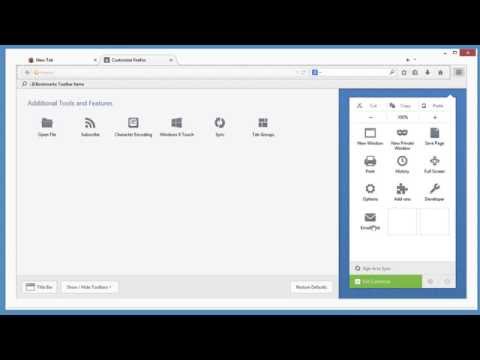जब आप ब्राउज़ कर रहे हों तो आपको नोटपैड या अन्य ऐप्स जैसे बाहरी ऐप्स तक पहुंचने का आसान तरीका चाहिए? देखें कि फ़ायरफ़ॉक्स 3.0+ एक्सटेंशन के लिए बाहरी एप्लिकेशन बटन मोड के साथ अपने पसंदीदा ऐप्स के लिए अनुकूलित लॉन्च बटन सेट करना कितना आसान है।
सेट अप
एक बार जब आप एक्सटेंशन इंस्टॉल कर लेंगे तो आपको सबसे पहले जो करना होगा, उसे "टूलबार विंडो कस्टमाइज़ करें" खोलें और "बाहरी एप्लिकेशन टूलबार" को पकड़ लें। इसे अपने ब्राउज़र के यूआई में उस स्थान पर रखें जो आपकी आवश्यकताओं के अनुरूप है।





नोट: "कस्टमाइज़" पर क्लिक करने से "टूलबार विंडो कस्टमाइज़ करें" खुल जाएगा।


सेटिंग्स
विकल्पों के साथ काम करने के लिए बहुत आसान हैं … अपने ऐप्स के लिए "टूलटिप पॉप-अप" के लिए इच्छित उपसर्ग चुनें और यह तय करें कि क्या आप आइकन "16 या 32" आकार चाहते हैं या नहीं।

निष्कर्ष
फ़ायरफ़ॉक्स 3.0+ एक्सटेंशन के लिए बाहरी एप्लिकेशन बटन मोड आपको ब्राउज़ करने के दौरान अपने सबसे आवश्यक ऐप्स (नोट्स लेने, छवियों को संपादित करने, लिंक सहेजने आदि) के लिए त्वरित और आसान पहुंच प्रदान कर सकता है।
लिंक
फ़ायरफ़ॉक्स 3.0+ एक्सटेंशन (मोज़िला एड-ऑन) के लिए बाहरी एप्लिकेशन बटन मोड डाउनलोड करें